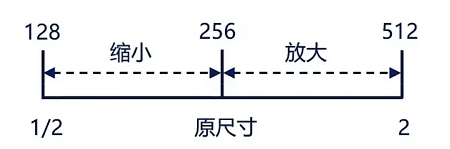本文主要是介绍【illustrator】凌乱线条感Poster,希望对大家解决编程问题提供一定的参考价值,需要的开发者们随着小编来一起学习吧!
这里使用的是2023版的Adobe illustrator
新建文件
打开Adobe illustrator,新建A4文件

主体文字
在侧边栏找到文字工具,选择直排文字工具输入主体文字
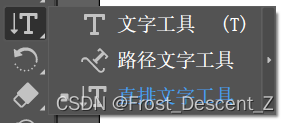
在侧边栏找到字体,设置字体及字体大小,这里字体选择宋体,大小182pt

选中文本,右键调出菜单选择创建轮廓(Ctrl+Shift+O)

保持选中状态,在侧边栏找到外观
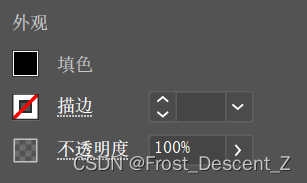
将填色设置为无,设置描边颜色及描边宽度,这里为黑色,1pt
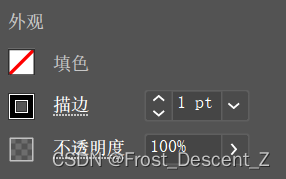
保持选中状态,对文本多次复制,这里复制出五份相同格式的文本
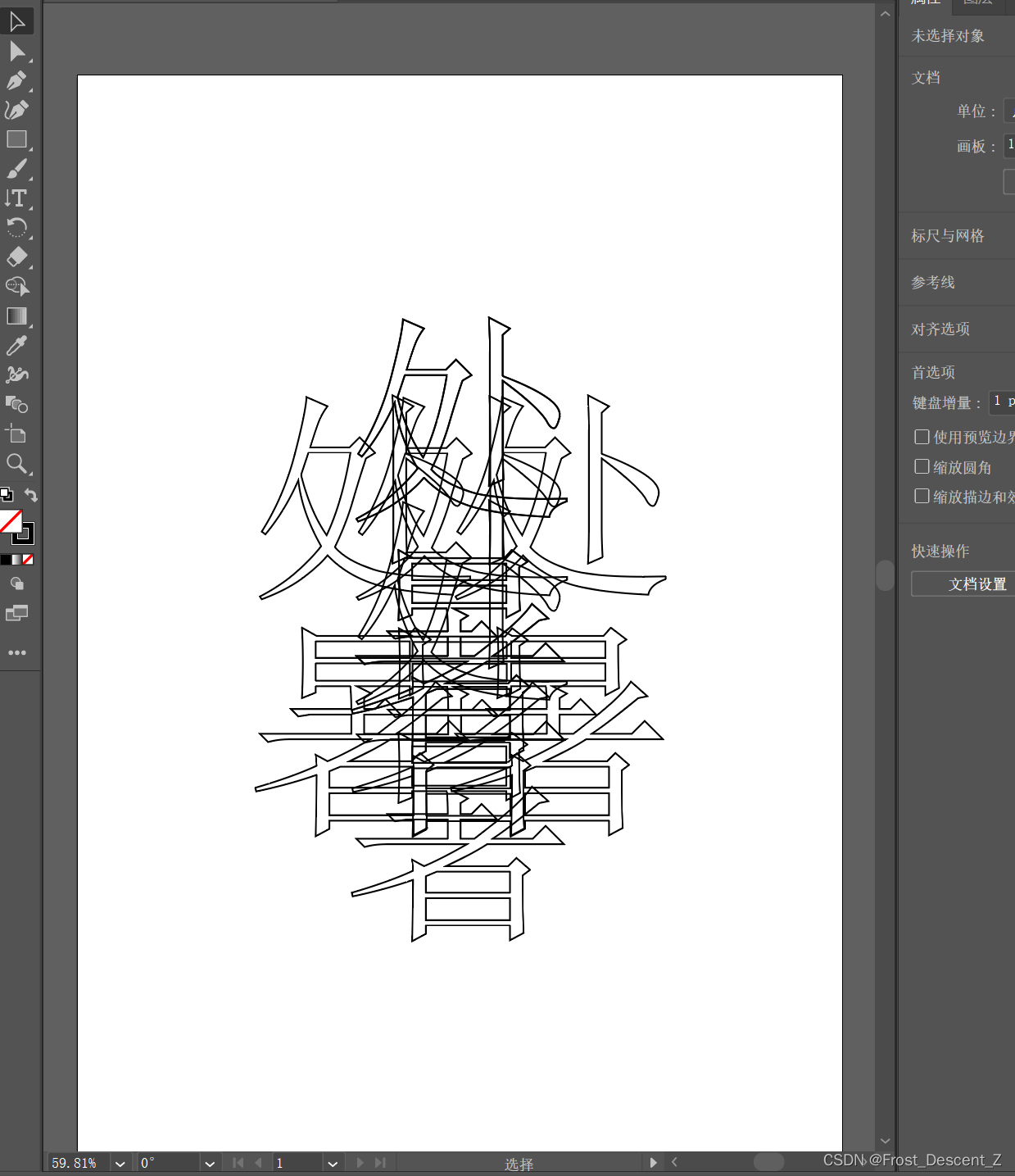
全选所有文本,在侧边栏找到对齐,设置水平居中对齐、垂直居中对齐,使多份文本重合
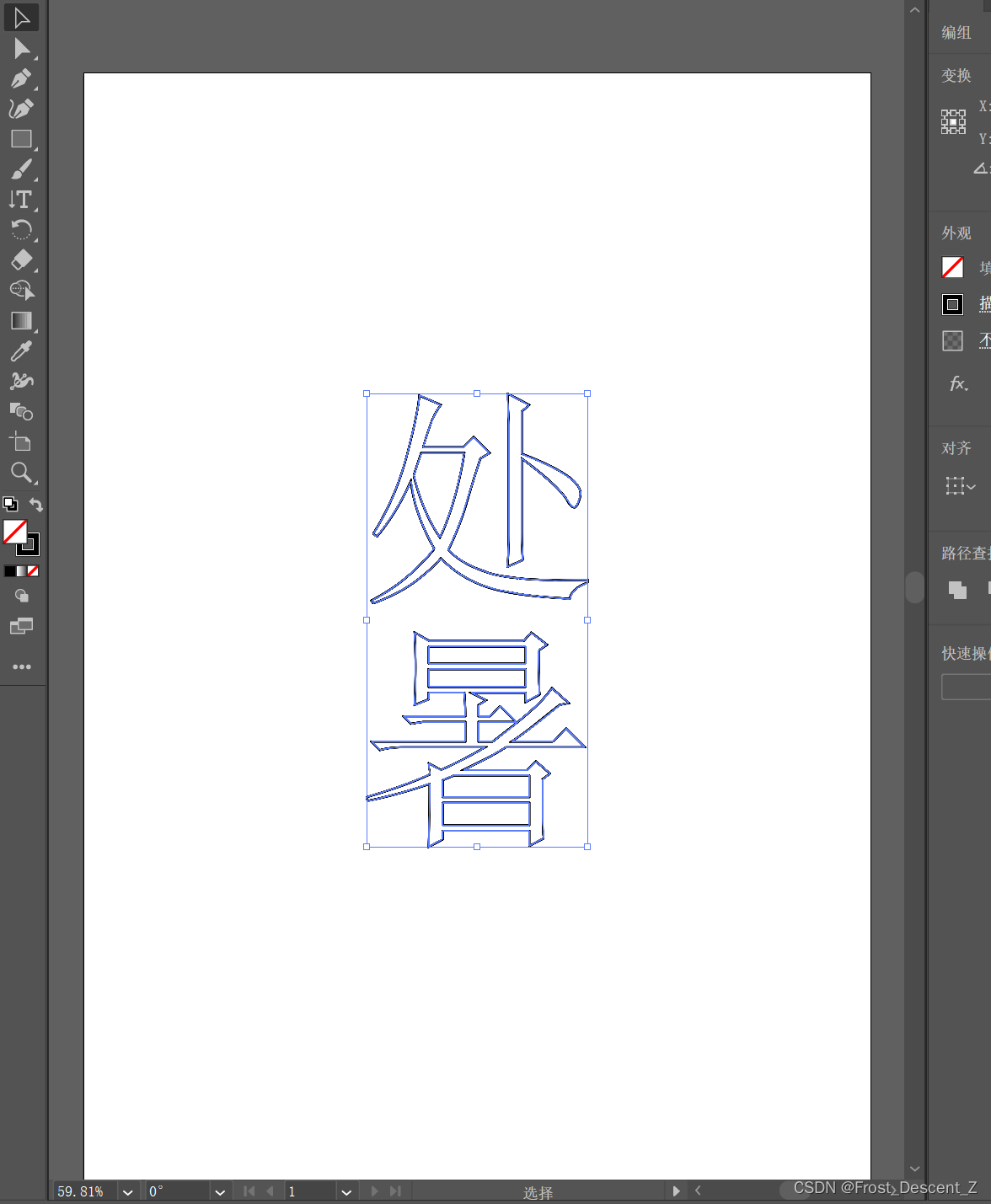
保持全选状态,右键调出菜单,选择编组,编为同组文本
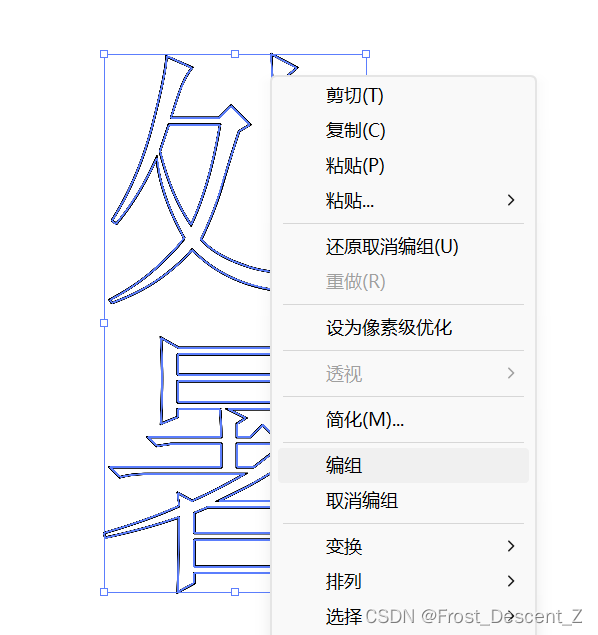
保持选中状态,对文本组多次复制,这里复制出三份相同格式的文本组
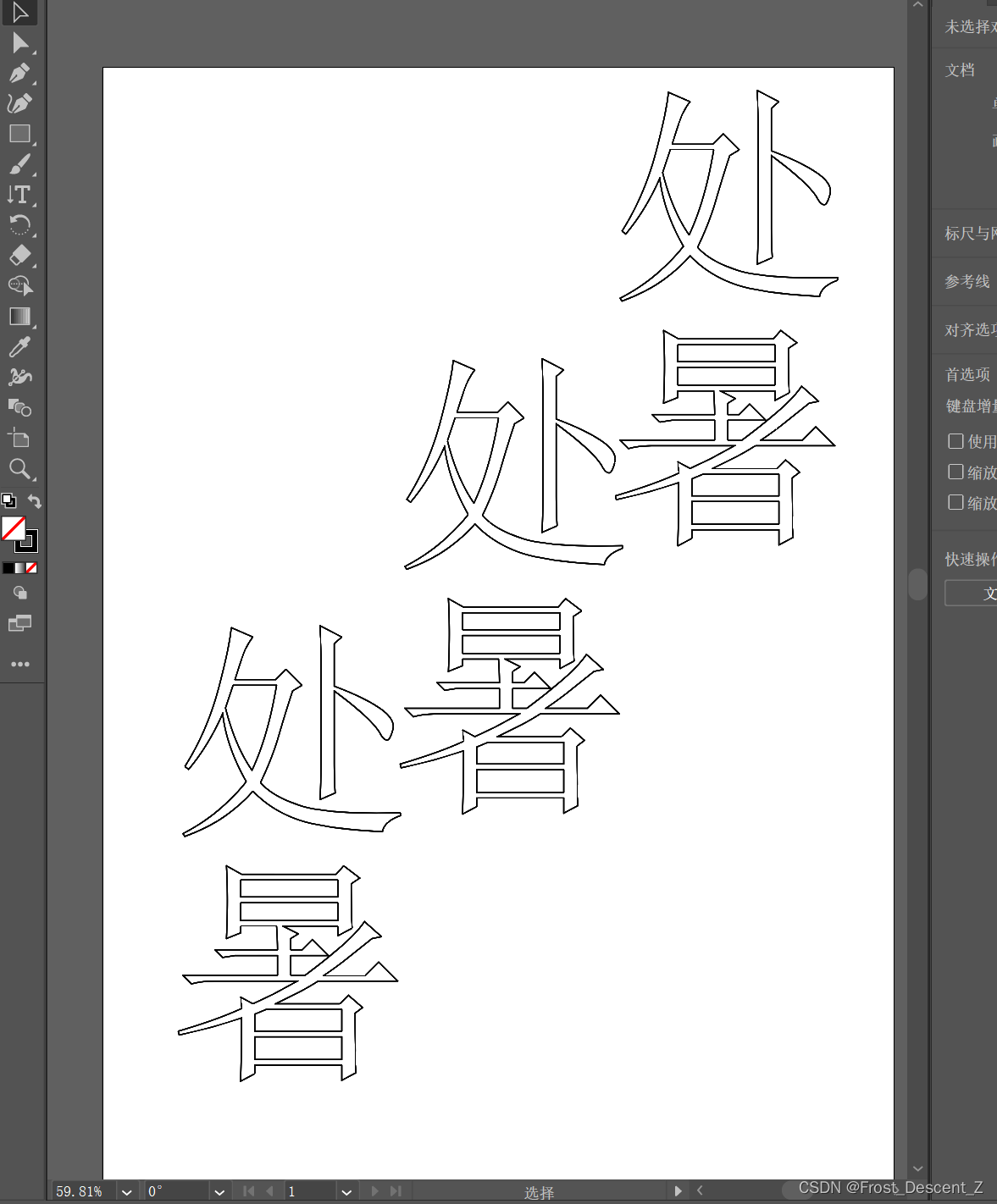
对三份文本组区分设置描边宽度,这里设置一份0.25pt,两份0.5pt。
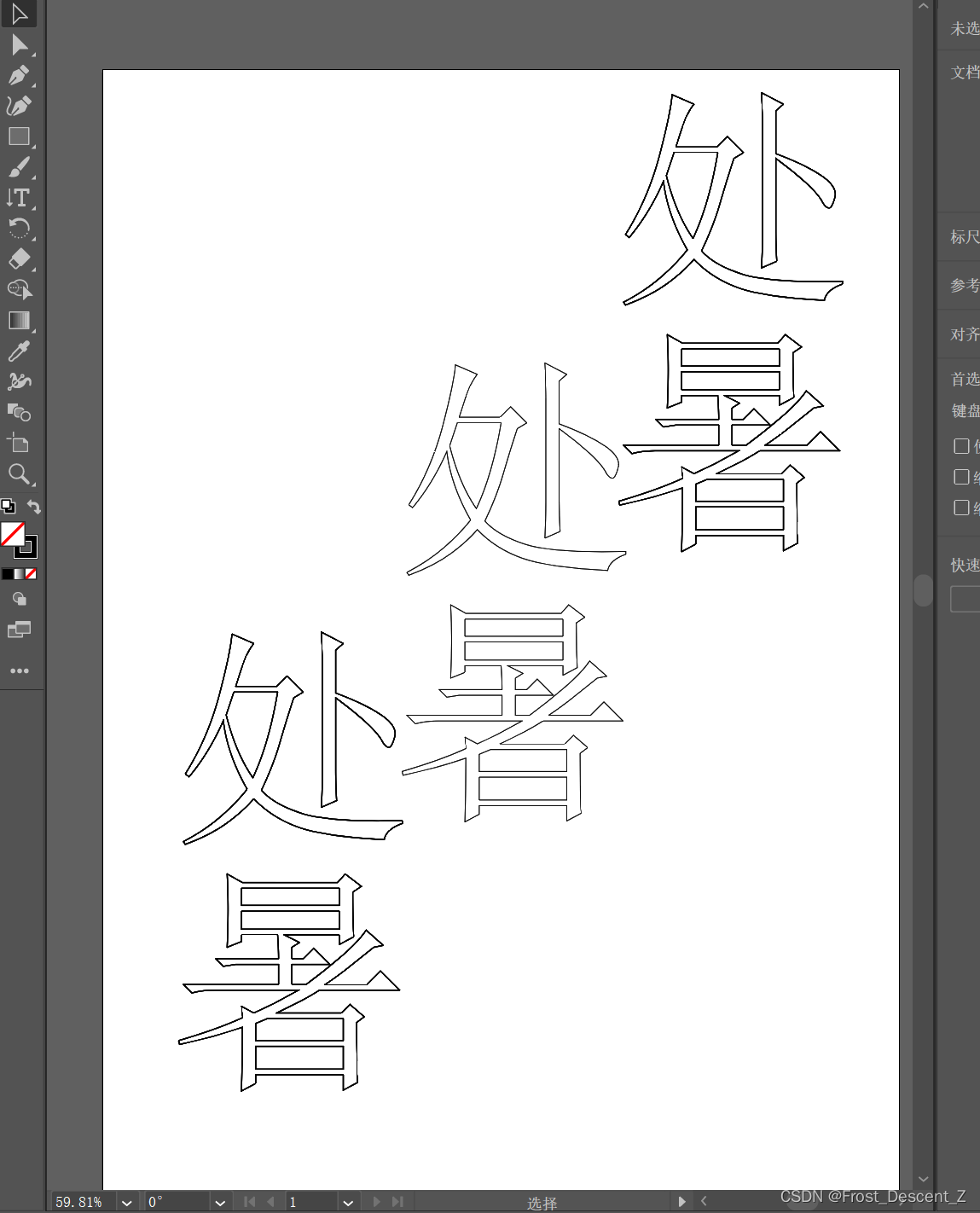
选中描边宽度0.25pt的文本组,在上边栏找到效果,选择扭曲和变换,选择粗糙化
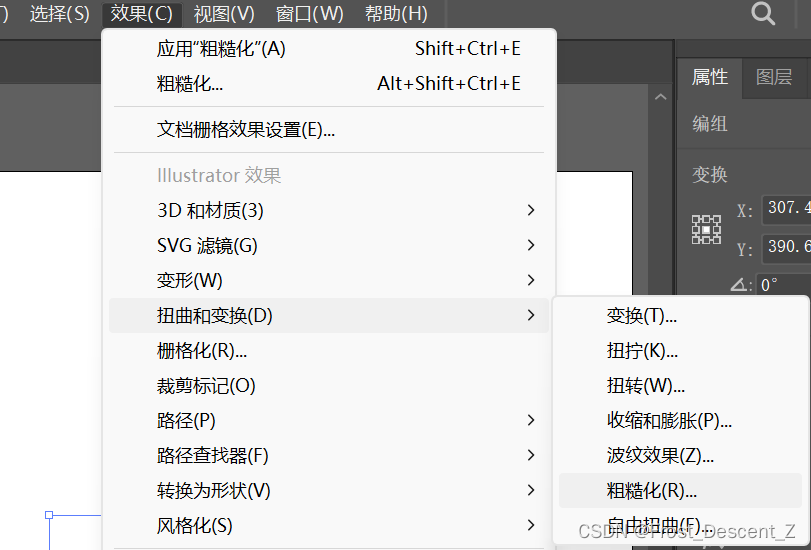
勾选预览, 设置大小使文本组居中时线条刚好覆盖页面主体,这里大小设置为80%,细节设置为1/英寸
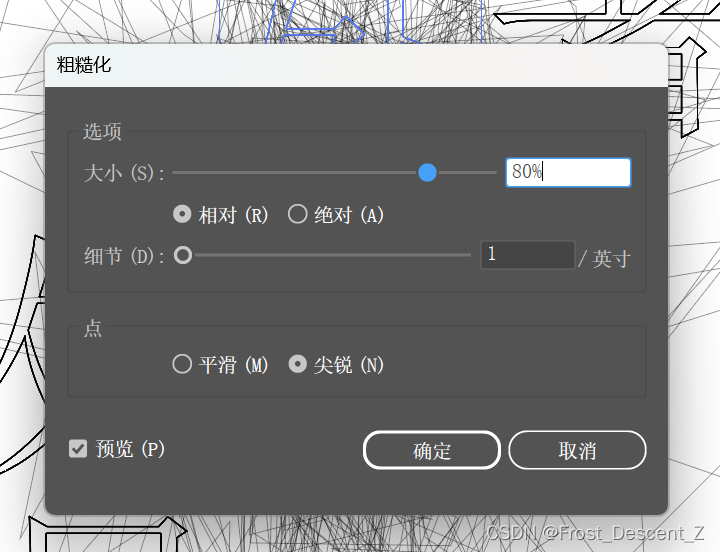
分别选中描边宽度0.5pt的文本组,其中一份大小设置为5%,细节设置为1,另一份大小设置为2%,细节设置为1

全选所有文本组,在侧边栏找到对齐,设置水平居中对齐、垂直居中对齐,使多份文本组重合,初步效果就出来啦
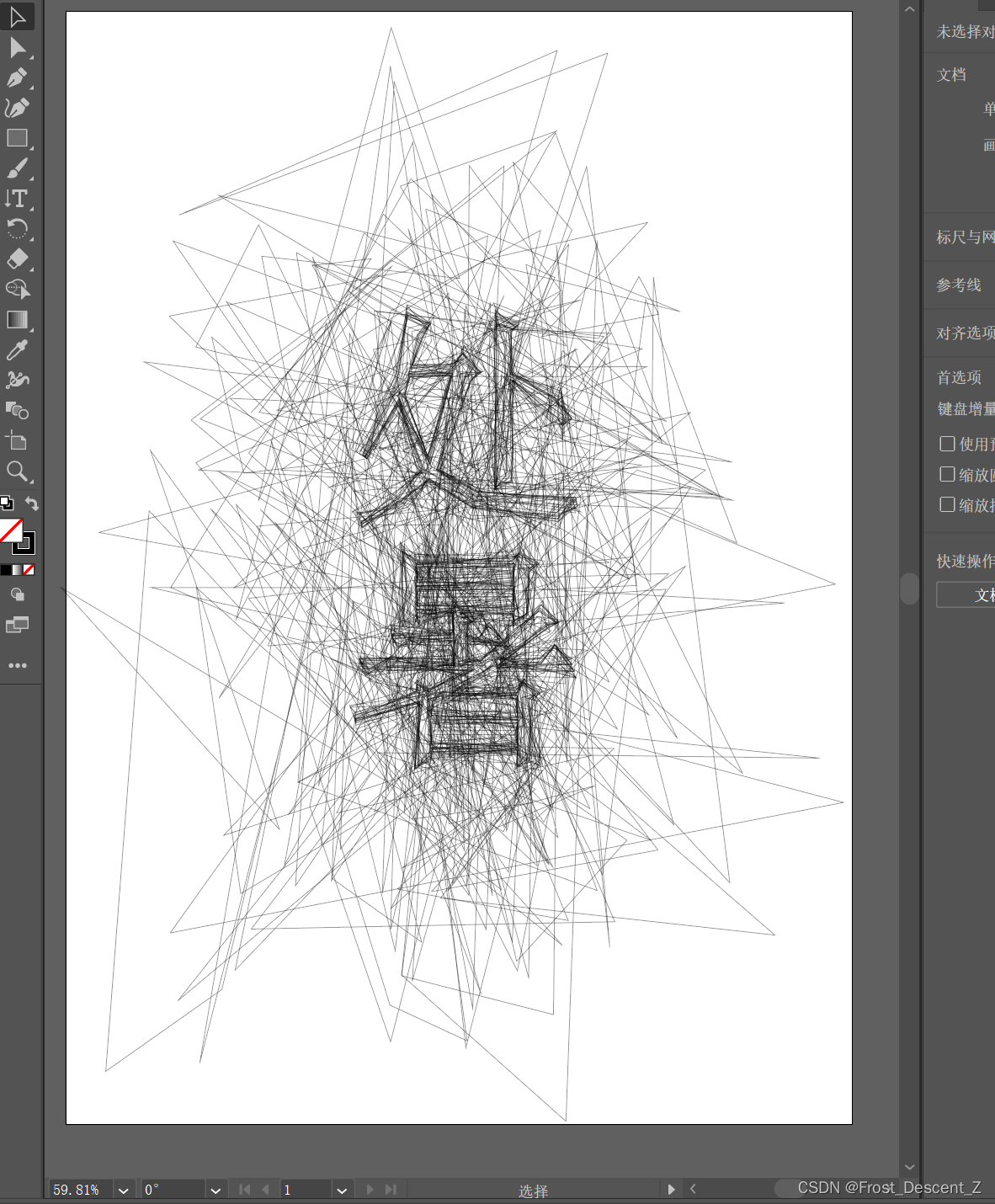
其他设计
最后进行一些装饰性设计,Poster一版完成~
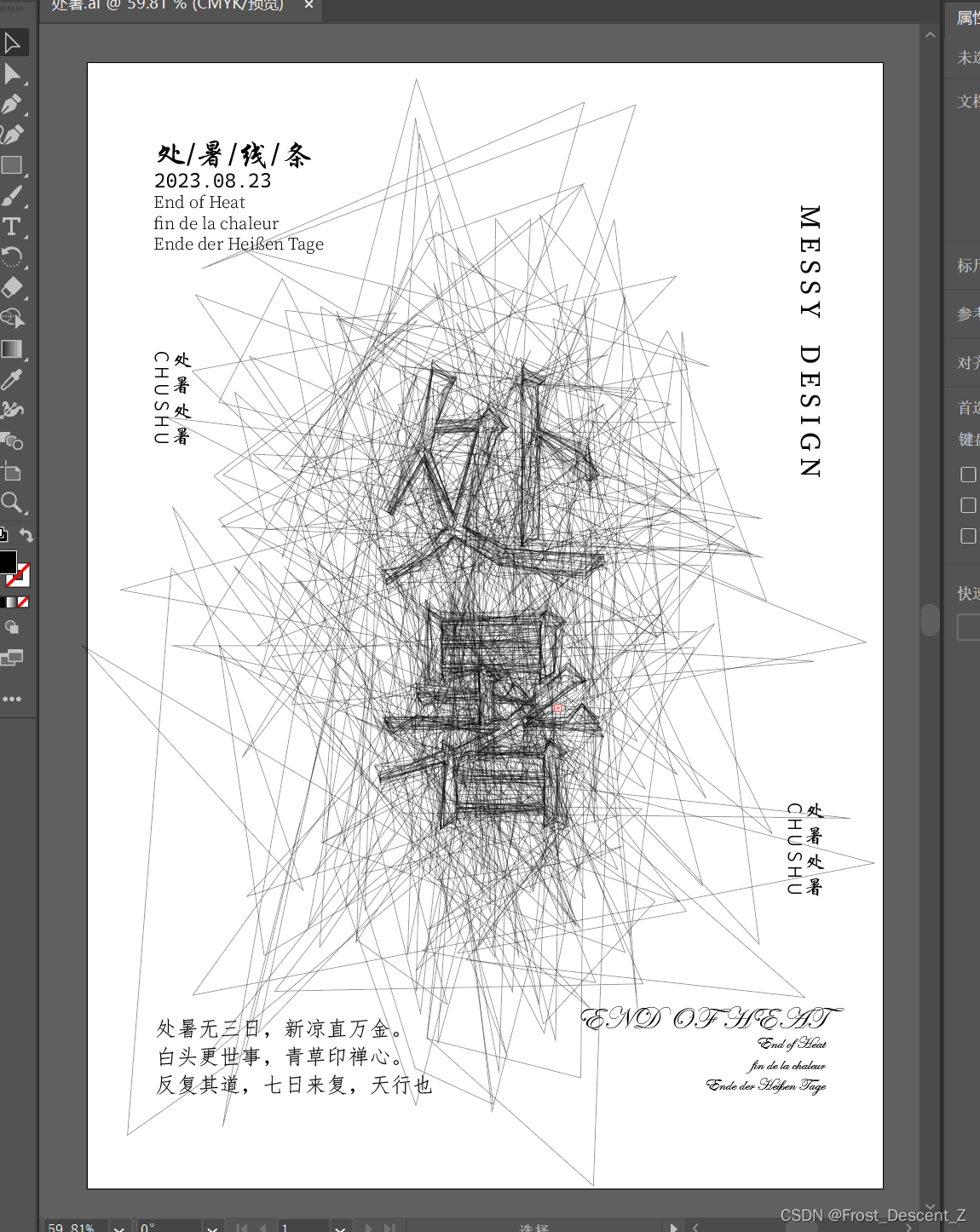
这篇关于【illustrator】凌乱线条感Poster的文章就介绍到这儿,希望我们推荐的文章对编程师们有所帮助!